Edukien taula
Arkatz edo boligrafoarekin lerro kurbatu bat marraztea ez da gauzarik errazena eta zaila da nahi duzun kurba perfektua lortzea. Horregatik, Adobe Illustratorrek nahi dugun kurba ideala lortzen lagunduko diguten tresnak garatu ditu.
Orain bederatzi urte inguru Adobe Illustrator-ekin egunero lan egiten dudala, tresna desberdinak erabiliz lerroak kurbatzeko modurik errazena aurkitu dut. Sinetsi iezadazu, tresna hauek jakiteak denbora asko aurreztuko dizu Illustrator-en kurba-lerroak sortzeko.
Adibidez, Aingura puntua tresna erabiltzen dut nire boligrafoaren tresnaren ibilbideak editatzeko eta Kurbura tresna hainbat kurba-lerro eta forma egiteko. Eta niretzat, izkina kurbatu bat egiteko tresnarik onena Zuzeneko Hautaketa Erreminta da.
Artikulu honetan, Adobe Illustrator-en lerro bat kurbatzeko hiru modu ikasiko dituzu bi urratsetan!
Murgil gaitezen.
Adobe Illustrator-en lerro bat kurbatzeko 3 modu
Oharra: pantaila-argazkiak Illustrator CC Mac bertsiotik atera dira. Windows eta beste bertsio batzuek apur bat desberdina izan dezakete.
Hartu laukizuzen sinple hau adibide gisa. Forma guztiz desberdina bihurtu dezakegu beheko hiru tresna ezberdinen bidez kurba batzuk gehitzeko.

1. Aingura-puntua tresna
Aingura-puntua tresnak oso ondo funtzionatzen du Luma tresnarekin batera. Erraz edita ditzakezu aingura-puntuak edo, besterik gabe, arrastatu bidea lerro kurbatuetara.
1. urratsa : Hautatu Aingura puntua tresna ( Maius + C ) Luma tresnaren tresna fitxa berean ezkutatuta.

2. urratsa : Egin klik bide batean eta arrastatu kurba sortzeko. Adibidez, klik egiten dut eta ezkerrerantz arrastatzen dut. Heldulekuak edo aingura-puntuak mugitu ditzakezu kurba doitzeko.

Aholkuak: Ez zaude gustura kurbarekin? Egin klik ainguran, lerro zuzenera itzuliko da berriro klik egin eta arrastatu ahal izateko.
2. Kurbatura tresna
1. urratsa : Hautatu Kurbadura tresna ( Maius t + > ).

2. urratsa : Egin klik bide/lerroan edozein tokitan eta arrastatu kurba bat nahi duzun norabidera. Klik egin ahala, aingura puntuak gehitzen dizkiozu lerroari, hainbat kurba egin ditzazun.

Zirkulu gorriak klik egin ditudan eremuak dira.
Aingura-puntua tresnak ez bezala, Kurbazio tresnak ez du norabide heldulekurik. Baina kurbak edita ditzakezu aingura puntu txikien zirkuluetan mugituz.
3. Zuzeneko hautaketa tresna
Tresna honek ez du funtzionatzen bi aingura puntuko lerro zuzen batean. Zuzeneko hautaketa tresna erabil dezakezu izkina zorrotz bat kurbatzeko edo lerro kurbatu baten kurba editatzeko.
1. urratsa : Zuzeneko hautaketa tresna hautatuta, egin klik laukizuzenaren izkinan dagoen aingura puntuan eta zirkulu editagarriak ikusiko dituzu.

2. urratsa : egin klik zirkuluan eta arrastatu erdiko norabiderantz.

Kurba bat sortuko da eta norabide heldulekuak ikus ditzakezu. Mugitunorabide-heldulekuak behar izanez gero kurba doitzeko.
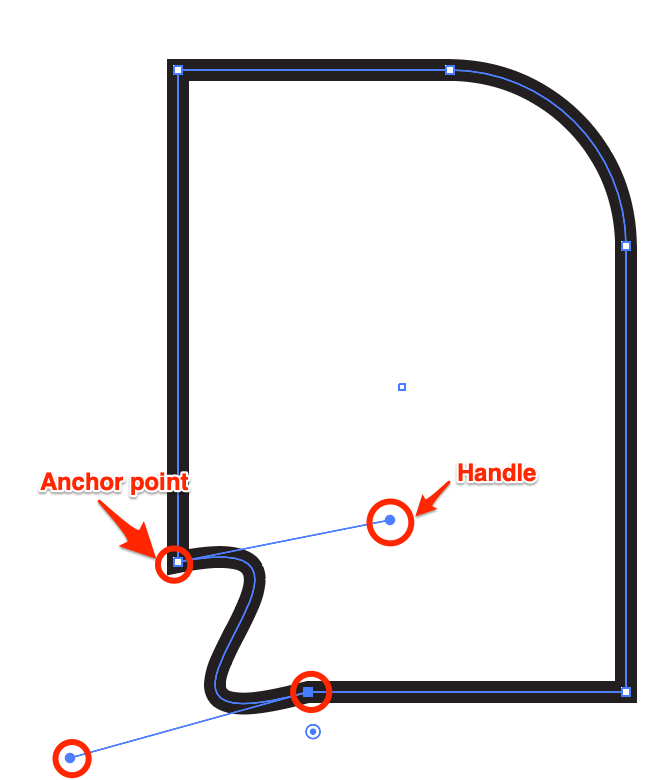
Beste galdera batzuk?
Adobe Illustrator-en lerroak kurbatzeari buruzko galderei erantzun azkarrak aurkituko dituzu behean.
Nola marraztu lerro kurbatua/uhin bat Adobe Illustrator-en?
Marra kurbatu bat marraz dezakezu Arluma tresna erabiliz ( P ) edo Efektuarekin jolastuz > Desitxuratu & Eraldatu > Zig Zag.
Marra zuzen bat ere marraz dezakezu Lerro-segmentu tresna erabiliz, eta goiko metodoetako bat erabili lerro zuzena kurbatzeko.
Nola kurbatzen duzu forma bat Illustrator-en?
Forma bat erraz kurbatu dezakezu goiko metodoetako bat erabiliz, baina gauza gehiago egin ditzakezu forma kurbatu desberdinak sortzeko.
Adibidez, efektu desberdinak aplika ditzakezu Warp edo Distort & Eraldatu formak eta testu kurbatuak sortzeko.

Nola aldatzen da lerro baten lodiera Illustrator-en?
Marra baten lodiera alda dezakezu trazuaren pisua egokituz. Lerroa hautatuta, bilatu Itxura panela Propietateen azpian eta aldatu trazuaren pisua zure lerroa meheagoa edo lodiagoa izan dadin.

Azken gogoetak
Gauzak funtzionatzeko beti dago modu bat eta hemen dituzu hiru. Lehen aipatu dudan bezala, izkina kurbatua egiteko modurik azkarrena Zuzeneko Hautaketa tresna erabiltzea da. Baina beste bi tresnek askatasun gehiago ematen dizute kurbak editatzeko.
Ondo pasalerroak kurbatzeko modu desberdinak aztertzea eta zuretzako egokiena zein den aukera aurkitzea.

